Gründe für die Vergrößerung der C-Laufwerkspartition
Auf dem Laufwerk C werden in der Regel das Betriebssystem, Systemdateien und Standardprogramme gespeichert. Als primäres Laufwerk oder primäre Partition ermöglicht es Ihrem Computer, zu starten und ordnungsgemäß zu funktionieren.
Daher sollten Sie sicherstellen, dass auf dem Laufwerk C immer ausreichend Speicherplatz vorhanden ist. Unzureichender Speicherplatz kann zu Problemen wie langsamem PC-Start, langsamem Öffnen von Programmen, Einfrieren/Verzögerungen/Abstürzen des PCs, Fehlschlagen von Windows-Updates usw. führen.
Wenn Sie eine Warnmeldung bei geringem Speicherplatz konfiguriert haben, erhalten Sie eine Benachrichtigung, sobald der Speicherplatz knapp wird. Sie können auch die Speicherauslastungsanzeige aktivieren, um den verfügbaren Speicherplatz in Echtzeit anzuzeigen. Sobald der freie Speicherplatz weniger als 10 % des Gesamtspeicherplatzes beträgt, erhalten Sie die Warnmeldung „Geringer Speicherplatz“: Die Partitionsanzeige wird rot.
Um die Leistung Ihres Computers zu verbessern und diese schwerwiegenden Probleme zu beheben, müssen Sie die Partition des Laufwerks C vergrößern. Wie geht das? Dieser Beitrag bietet Ihnen detaillierte Methoden für verschiedene Fälle (auf Basis- und dynamischen Festplatten). Wenden Sie je nach Ihrer Situation die entsprechende Methode an, um das Laufwerk C zu erweitern.
Weiterführende Informationen:
Um das Problem des geringen Speicherplatzes auf Laufwerk C zu vermeiden, können Sie diese Ratschläge befolgen. Sie helfen Ihnen, das Problem des vollen Laufwerks C zu vermeiden.
1. Führen Sie regelmäßig die Datenträgerbereinigung oder Storage Sense aus, um Speicherplatz freizugeben. Die Datenträgerbereinigung ist ein in Windows integriertes Dienstprogramm, mit dem temporäre Dateien, Dateien im Papierkorb, unwichtige Systemdateien usw. gelöscht werden können. Wenn Sie in den Einstellungen die Speicheroptimierung aktivieren, wird automatisch Speicherplatz freigegeben, indem nicht benötigte Dateien entfernt werden.
2. Installieren Sie Programme und Spiele auf anderen Laufwerken statt auf Laufwerk C. Programme und Spiele benötigen viel Speicherplatz. Installieren Sie sie daher auf anderen Laufwerken der Festplatte.
3. Übertragen Sie große Dateien auf andere Laufwerke, externe Laufwerke oder in die Cloud. Dies ist ebenfalls eine gute Möglichkeit, Speicherplatz freizugeben.
Fall 1: Das Laufwerk C befindet sich auf einem Basisdatenträger
Wenn sich das Laufwerk C auf einem Basisdatenträger befindet, können Sie das Laufwerk C erweitern, indem Sie freien Speicherplatz von derselben Festplatte nehmen. Hier zeige ich Ihnen im Detail, wie Sie das Laufwerk C in Windows 10 über DiskPart, Datenträgerverwaltung und MiniTool Partition Wizard erweitern können.
Option 1: DiskPart verwenden
DiskPart ist ein Windows-Befehlszeilenprogramm, mit dem Sie verschiedene Aufgaben durch Ausführen entsprechender Befehle ausführen können. Es kann beispielsweise Partitionen erstellen/formatieren/erweitern/verkleinern, Laufwerksbuchstaben zuweisen, MBR in GPT konvertieren, Festplatten bereinigen usw.
Hier zeige ich Ihnen, wie Sie das Laufwerk C mit DiskPart erweitern können.
Schritt 1: Öffnen Sie das Fenster Ausführen, indem Sie die Windows– und die R-Taste gedrückt halten.
Schritt 2: Geben Sie diskpart in das Fenster Ausführen ein und drücken Sie die Tasten Strg + Umschalt + Eingabetaste.
Schritt 3: Klicken Sie im Fenster Benutzerkontensteuerung auf Ja, um fortzufahren.
Schritt 4: Geben Sie im Fenster DiskPart die folgenden Befehle der Reihe nach ein und drücken Sie nach jedem Befehl die Eingabetaste.
- list disk
- select disk 0 (Ersetzen Sie 0 durch die Nummer der Festplatte, die das Laufwerk C enthält)
- list partition
- select partition 3 (Ersetzen Sie 3 durch die Partitionsnummer des Laufwerks C)
- extend (Dadurch wird der gesamte nicht zugeordnete Speicherplatz neben dem Laufwerk C belegt. Um die gewünschte Menge an freiem Speicherplatz zu belegen, geben Sie extend size=x ein; x bezieht sich auf die Größe in MB, die zum Erweitern des Laufwerks C verwendet wird.)
- exit
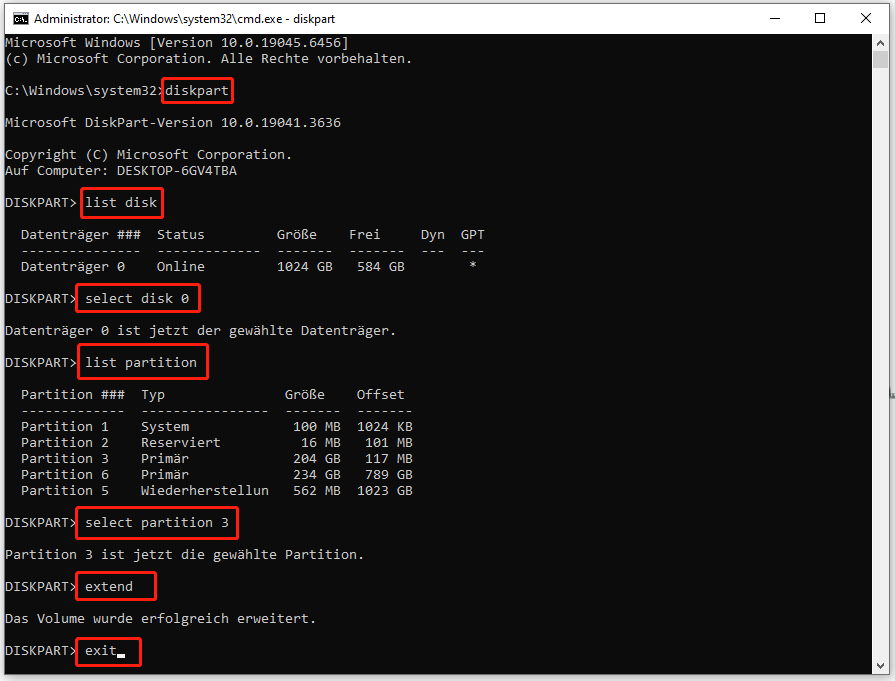
Option 2: Datenträgerverwaltung verwenden
Die Datenträgerverwaltung ist ein in Windows integriertes Tool zur Verwaltung von Datenträgern. Mit ihr können Sie Partitionen erstellen, formatieren, erweitern, verkleinern und löschen. Darüber hinaus können Sie damit Datenträger initialisieren, einen Basisdatenträger in einen dynamischen Datenträger konvertieren, zwischen MBR und GPT konvertieren, Laufwerksbuchstaben und Pfade ändern, Partitionen als aktiv markieren usw.
In diesem Szenario können Sie das Laufwerk C mit der Datenträgerverwaltung erweitern. Wie bei DiskPart muss hinter dem Laufwerk C angrenzender nicht zugeordneter Speicherplatz vorhanden sein. Andernfalls ist die Option „Volume erweitern“ ausgegraut, sodass es nicht möglich ist, das Laufwerk C mit diesem Tool zu erweitern.
Außerdem muss das Dateisystem des Laufwerks C NTFS oder ReFS sein, sonst können Sie das Laufwerk C nicht erweitern. Wenn Sie bereit sind, führen Sie die folgenden Schritte aus, um das Laufwerk C zu erweitern.
Schritt 1: Klicken Sie mit der rechten Maustaste auf das Start-Symbol und wählen Sie dann im angezeigten Menü Datenträgerverwaltung.
Schritt 2: Klicken Sie mit der rechten Maustaste auf das Laufwerk C und wählen Sie Volume erweitern.
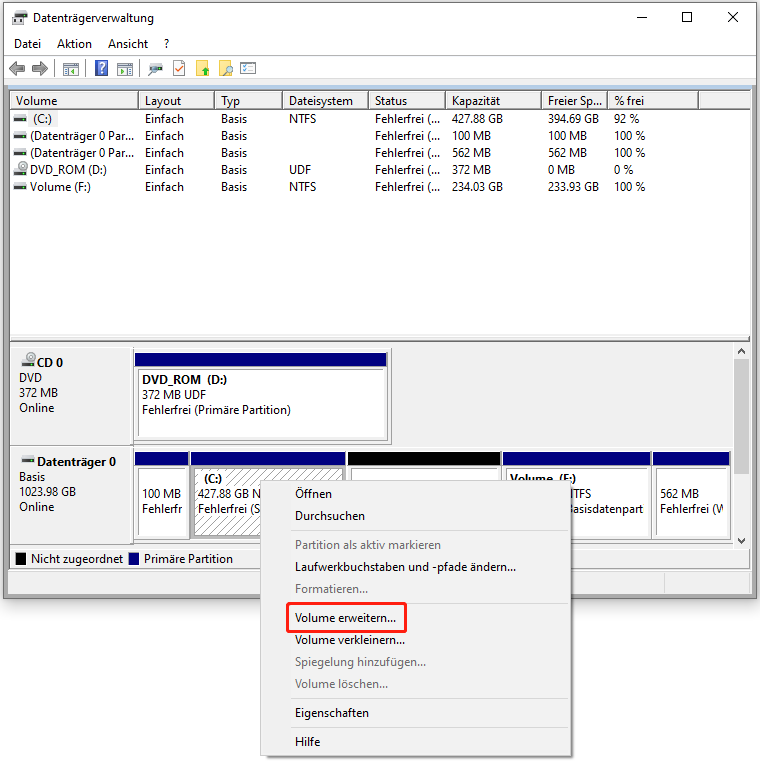
Schritt 3: Klicken Sie auf Weiter, um fortzufahren.
Schritt 4: Wählen Sie die Größe des hinzuzufügenden Speicherplatzes aus, indem Sie die entsprechende Zahl eingeben. Klicken Sie dann auf die Schaltfläche Weiter.
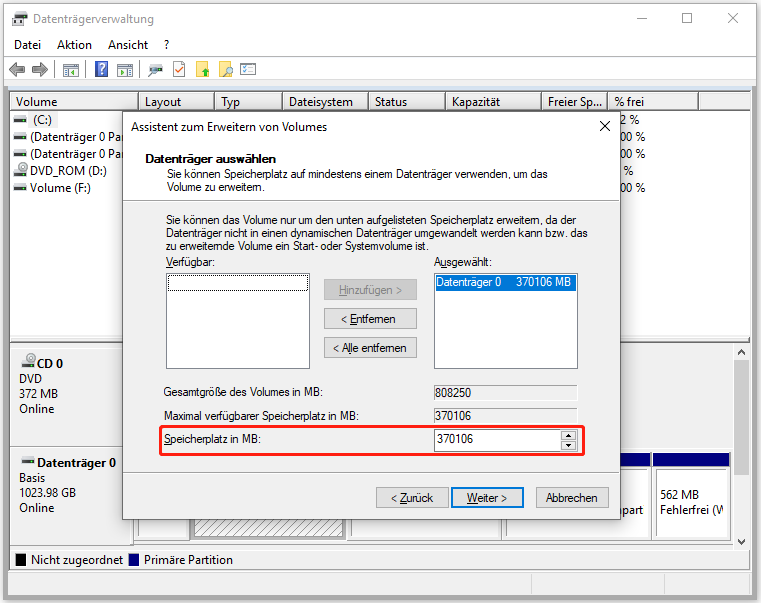
Schritt 5: Klicken Sie auf die Schaltfläche Fertig stellen, um die Änderungen zu speichern und den Vorgang auszuführen.
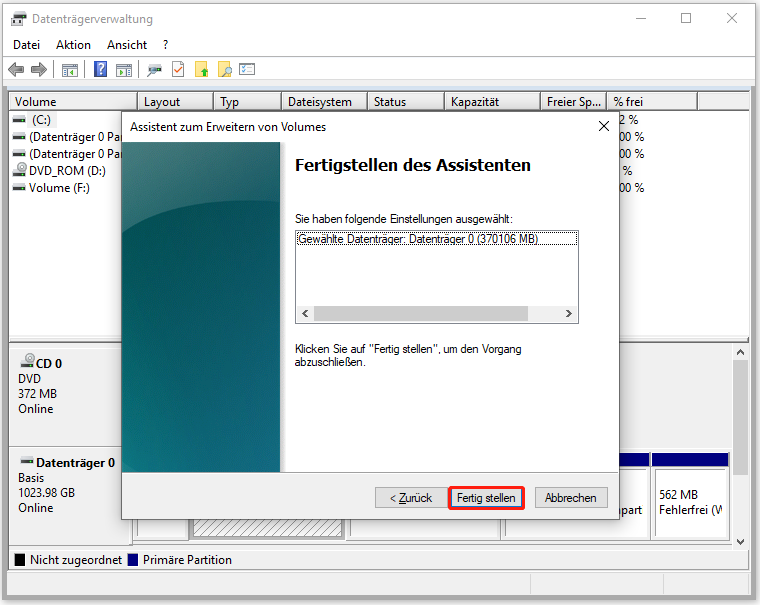
Wie Sie sehen, haben DiskPart und die Datenträgerverwaltung gewisse Einschränkungen. Außerdem müssen Sie die Größe in MB manuell berechnen, wenn Sie die beiden integrierten Tools verwenden, was besonders dann mühsam ist, wenn Sie nicht wissen, wie man umrechnet. Um die Partition des C-Laufwerks effizienter zu vergrößern, können Sie eine Drittanbietersoftware wie MiniTool Partition Wizard verwenden.
Option 3: Verwenden Sie MiniTool Partition Wizard Kostenlos
Im Gegensatz zu DiskPart und Datenträgerverwaltung kann MiniTool Partition Wizard das Laufwerk C erweitern, ohne dass benachbarter nicht zugeordneter Speicherplatz erforderlich ist. Außerdem müssen Sie die Partitionsgrößen nicht manuell in MB berechnen und eingeben.
Mit der Funktion Erweitern können Sie direkt Speicherplatz von anderen Partitionen oder nicht zugewiesenem Speicherplatz auf derselben Festplatte nehmen, während die Funktion Verschieben/Größe ändern ein Laufwerk einfach auf zusammenhängenden freien Speicherplatz erweitern kann.
Als multifunktionaler Partition-Manager verfügt MiniTool Partition Wizard über fast alle Funktionen von DiskPart und Datenträgerverwaltung. Darüber hinaus enthält es einige erweiterte Funktionen, die in den in Windows integrierten Tools nicht verfügbar sind, wie z. B. Festplatten-Benchmark, Speicherplatzanalyse, Migration des Betriebssystems auf SSD/HD, Konvertierung von NTFS zu FAT, Partitions-/Datenwiederherstellung usw.
Klicken Sie auf die Schaltfläche unten, um MiniTool Partition Wizard herunterzuladen. Installieren Sie dann die Software gemäß den Anweisungen und erweitern Sie das Laufwerk C mit den folgenden Schritten.
MiniTool Partition Wizard FreeKlicken zum Download100%Sauber & Sicher
Schritt 1: Starten Sie MiniTool Partition Wizard, um die Hauptoberfläche aufzurufen.
Schritt 2: Klicken Sie mit der rechten Maustaste auf das Laufwerk C und wählen Sie die Option Erweitern.
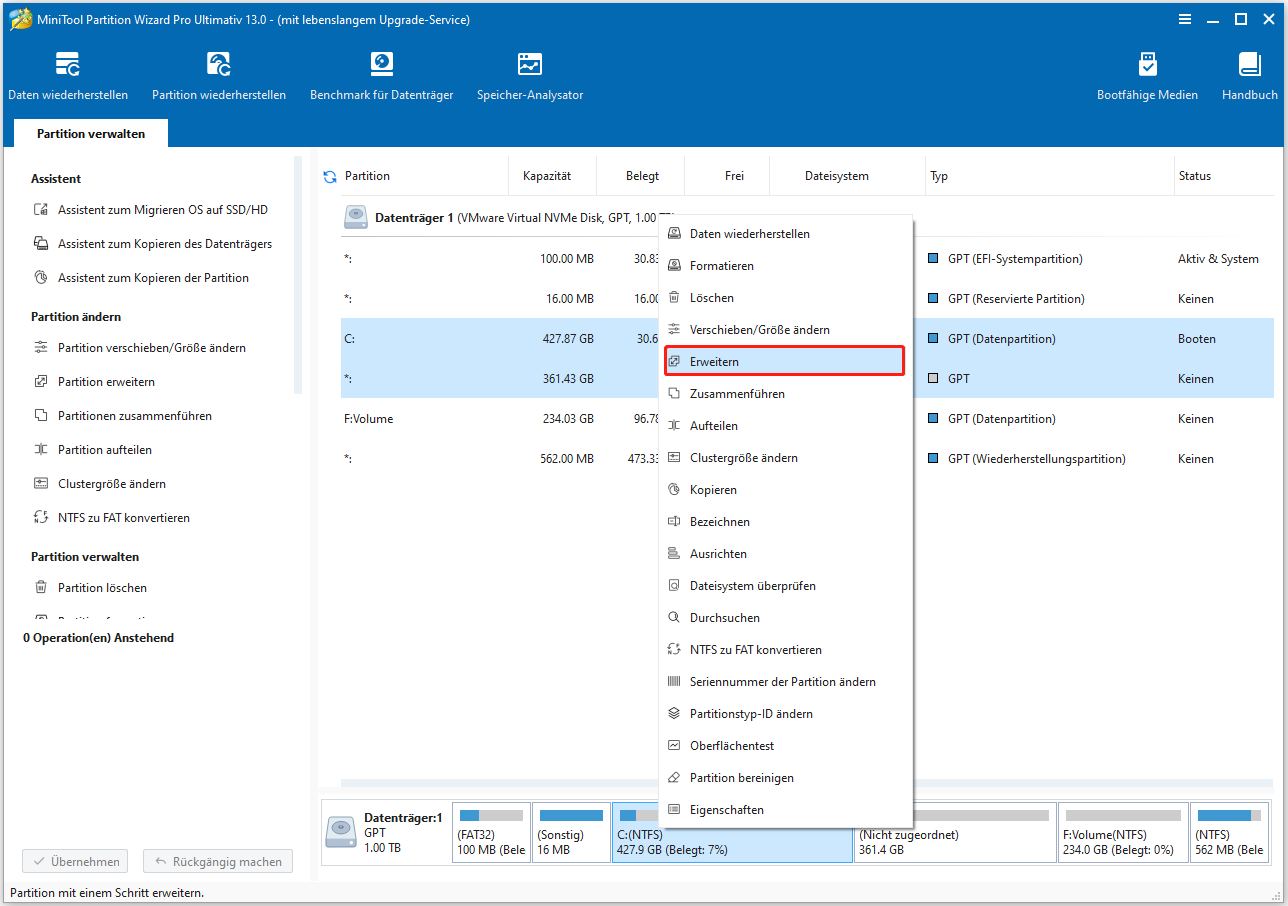
Schritt 3: Nehmen Sie freien Speicherplatz und klicken Sie auf OK, um die Änderungen zu speichern.
- Öffnen Sie das Dropdown-Menü Freien Speicherplatz nehmen von und wählen Sie eine Partition oder nicht zugeordneten Speicherplatz aus.
- Bewegen Sie den blauen Schieberegler, um die Größe des zunehmenden Speicherplatzes festzulegen.
- Klicken Sie auf die Schaltfläche OK.

Schritt 4: Tippen Sie auf Übernehmen > Ja, um den Vorgang auszuführen. Anschließend wird das Ergebnis wie folgt angezeigt.
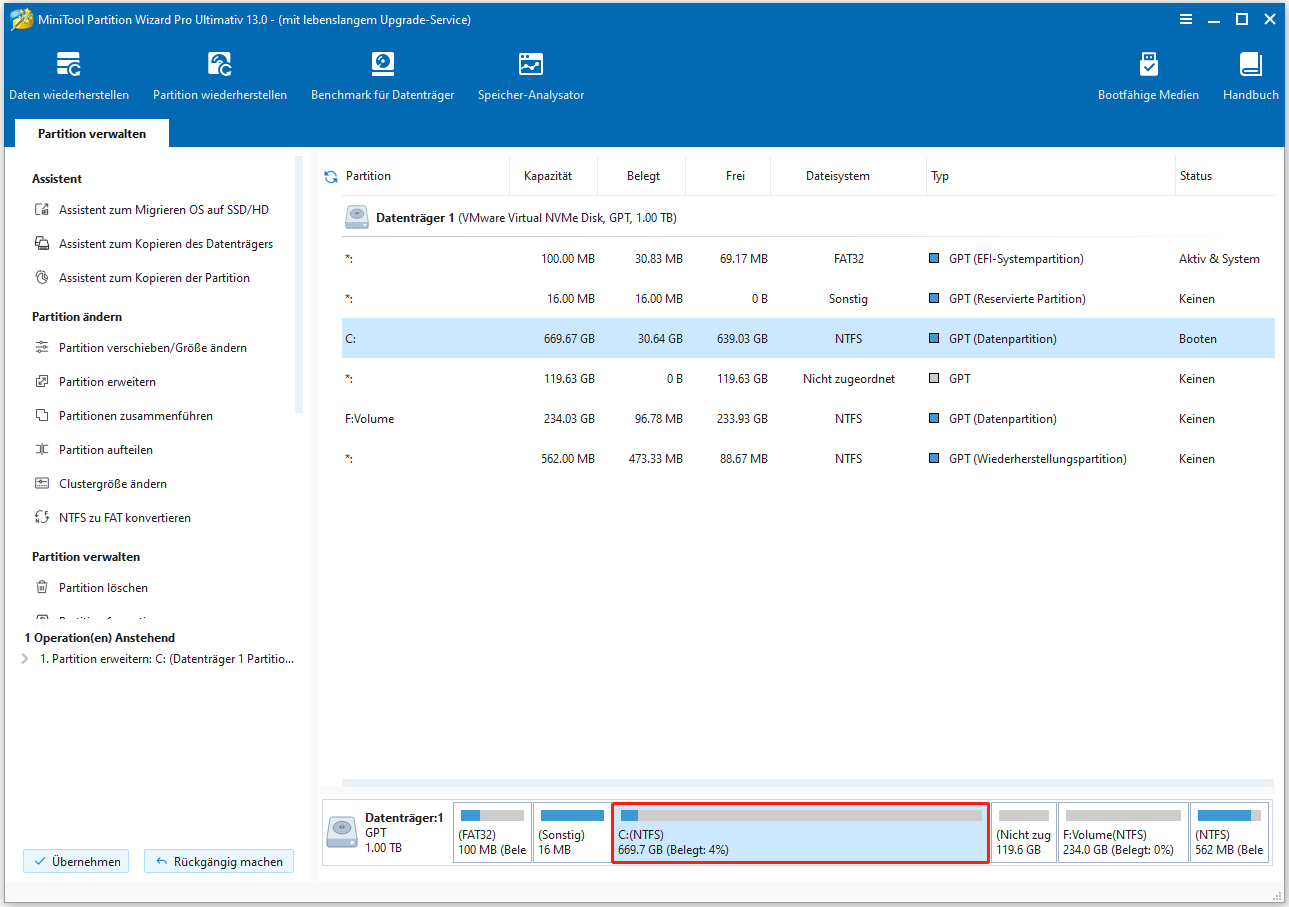
Wie vergrößert man eine Partition mit der Funktion Verschieben/Größe ändern? Hier finden Sie das Online-Tutorial. Sie können es als Referenz heranziehen, um die C-Laufwerkspartition zu vergrößern.
Bis jetzt wurden Ihnen 3 mögliche Methoden zum Erweitern des C-Laufwerks auf dem Basisdatenträger gezeigt. Welche Methode soll man verwenden? DiskPart und die Datenträgerverwaltung sind manchmal nicht verfügbar, während MiniTool Partition Wizard zu 100 % funktioniert. Jetzt haben Sie vielleicht die Antwort.
Fall 2: Das Laufwerk C befindet sich auf einer dynamischen Festplatte
Wie kann man das Laufwerk C in Windows 10 erweitern, wenn es sich auf einer dynamischen Festplatte befindet? Es wurden Ihnen zwei verfügbare Methoden gezeigt. Wählen Sie eine Methode, um die Partition des Laufwerks C jetzt zu vergrößern!
Option 1: Verwenden Sie die Datenträgerverwaltung
Die Datenträgerverwaltung kann Ihnen auch bei der Verwaltung dynamischer Datenträger helfen, einschließlich der Erweiterung des Laufwerks C. Ähnlich wie bei Basisdatenträgern benötigen auch dynamische Datenträger angrenzenden nicht zugeordneten Speicherplatz hinter dem Laufwerk C. Andernfalls können Sie das Laufwerk C mit der Datenträgerverwaltung nicht erfolgreich erweitern.
Wenn neben dem Laufwerk C nicht zugeordneter Speicherplatz vorhanden ist, führen Sie die folgenden Schritte aus, um das Laufwerk C über die Datenträgerverwaltung zu erweitern.
Schritt 1: Öffnen Sie die Datenträgerverwaltung auf Ihrem Computer.
Schritt 2: Klicken Sie mit der rechten Maustaste auf das Laufwerk C und tippen Sie auf Volume erweitern.

Schritt 3: Klicken Sie im angezeigten Fenster auf Weiter.
Schritt 4: Wählen Sie die Größe des zu erweiternden Speicherplatzes und klicken Sie auf OK.

Schritt 5: Klicken Sie auf die Schaltfläche Fertig stellen, um den Vorgang auszuführen. Anschließend können Sie das Ergebnis anzeigen.
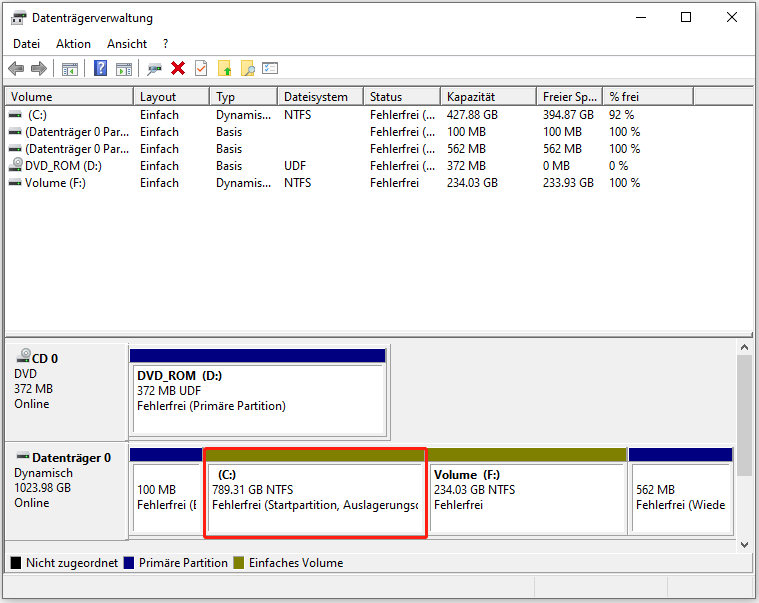
Option 2: Verwenden Sie MiniTool Partition Wizard Pro Edition
Da MiniTool Partition Wizard Kostenlos keine dynamischen Festplatten verwalten kann, benötigen Sie die Pro-Edition oder eine höhere Edition, um das Laufwerk C auf einer dynamischen Festplatte zu erweitern. Führen Sie nach der Installation der Software die folgenden Schritte aus, um den Vorgang abzuschließen.
MiniTool Partition Wizard DemoKlicken zum Download100%Sauber & Sicher
Schritt 1: Starten Sie MiniTool Partition Wizard.
Schritt 2: Klicken Sie mit der rechten Maustaste auf das Laufwerk C und wählen Sie Volume verschieben/Größe ändern. Alternativ können Sie das Laufwerk C markieren und im linken Fensterbereich unter Dynamischen Datenträger verwalten auf Volume verschieben/Größe ändern klicken.
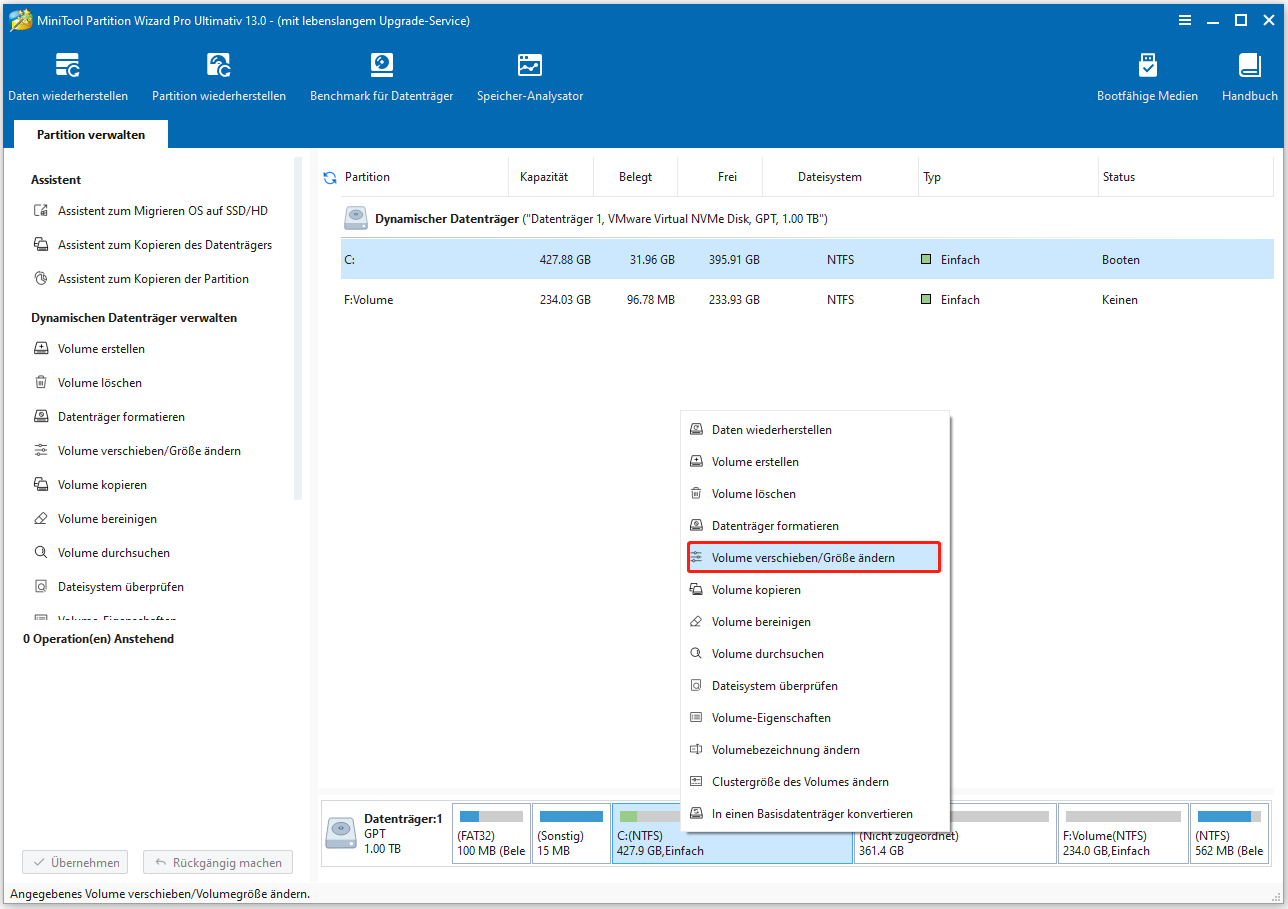
Schritt 3: Ziehen Sie im angezeigten Fenster das Pfeilsymbol nach rechts, um den nicht zugewiesenen Speicherplatz zu belegen. Sie können auch die gewünschte Volume-Größe in das entsprechende Feld eingeben. Klicken Sie anschließend auf OK, um die Änderungen zu speichern.
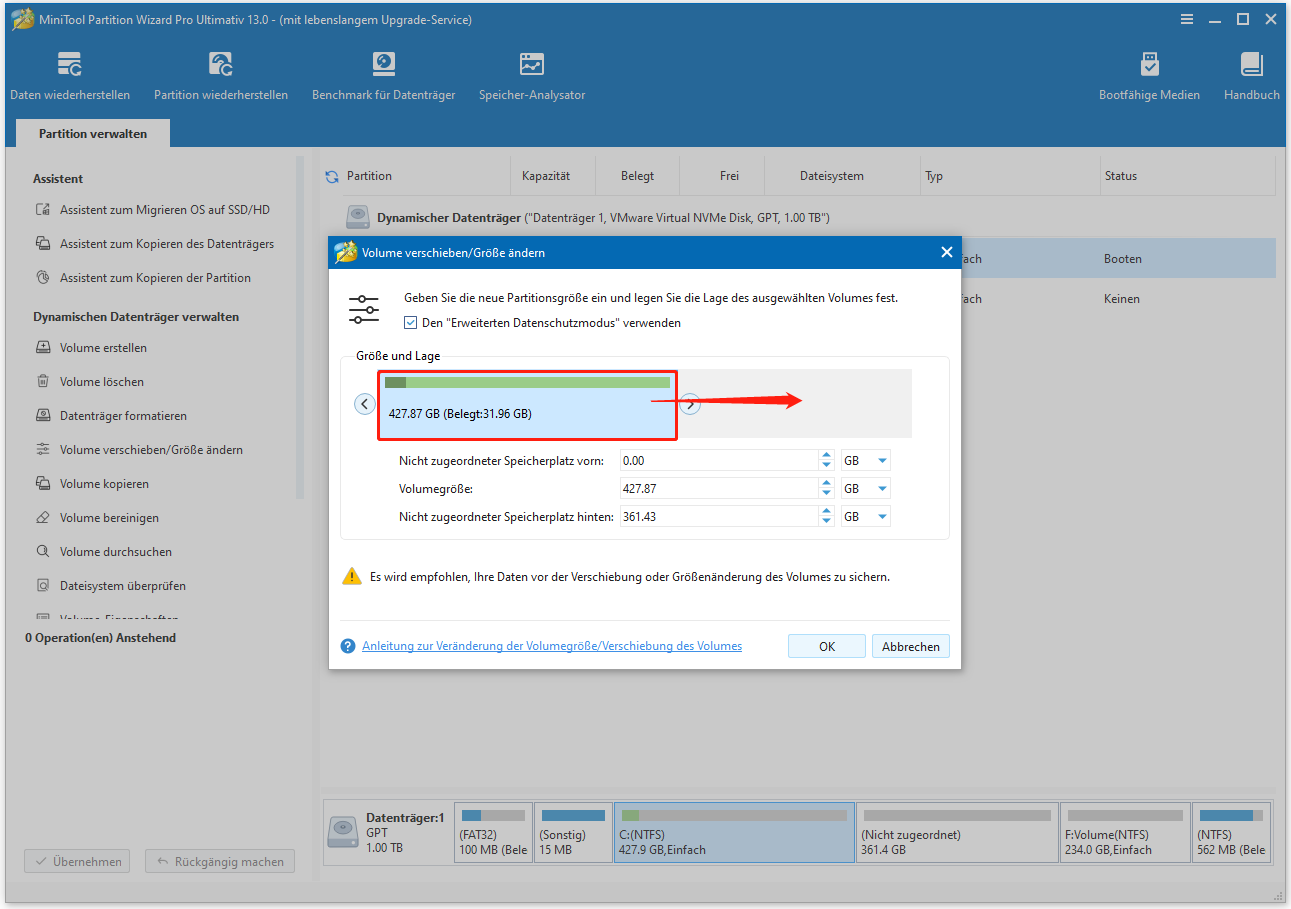
Schritt 4: Klicken Sie auf Übernehmen > OK, um den Vorgang auszuführen.
C-Laufwerk kann nicht erweitert werden – So beheben Sie das Problem
Wie bereits erwähnt, kann es vorkommen, dass Sie das C-Laufwerk nicht erweitern können. Dies kann an Einschränkungen des von Ihnen verwendeten Tools oder am Fehlen oder falschen Speicherort von nicht zugeordnetem Speicherplatz liegen. Ergreifen Sie je nach der spezifischen Ursache entsprechende Maßnahmen, um das Problem zu beheben.
- Der nicht zugeordnete Speicherplatz grenzt nicht an das Laufwerk C: Die in Windows integrierten Tools wie DiskPart und Datenträgerverwaltung erfordern angrenzenden nicht zugewiesenen Speicherplatz hinter dem Laufwerk C. In diesem Fall können Sie MiniTool Partition Wizard verwenden, um das Laufwerk C zu erweitern oder den nicht zugewiesenen Speicherplatz an die gewünschte Stelle zu verschieben und erneut zu erweitern.
- Es gibt keinen nicht zugewiesenen Speicherplatz auf der Festplatte: In diesem Fall können Sie die Partition des C-Laufwerks mit der Datenträgerverwaltung nicht vergrößern. Um das Problem zu beheben, können Sie entweder eine andere Partition löschen oder verkleinern, um nicht zugeordneten Speicherplatz neben C zu erstellen, oder einen Partition Manager eines Drittanbieters wie MiniTool Partition Wizard verwenden, um freien Speicherplatz von anderen Partitionen auf derselben Festplatte neu zu verteilen, ohne manuell nicht zugeordneten Speicherplatz zu erstellen.
Fazit
Zusammenfassend erklärt dieser Beitrag die Gründe für die Vergrößerung der Partition des Laufwerks C, sammelt Methoden, um dies auf Basis- und dynamischen Festplatten zu tun, und nennt Ihnen mögliche Gründe und Lösungen für das Scheitern der Erweiterung des Laufwerks C. Es handelt sich um eine vollständige Anleitung zur Erweiterung des Laufwerks C. Wenn Sie vorhaben, das Laufwerk C zu erweitern, nehmen Sie diesen Beitrag als Referenz.
Bei Problemen, die während der Verwendung von MiniTool Partition Wizard auftreten, kontaktieren Sie uns bitte per E-Mail unter [email protected]. Wir werden uns so schnell wie möglich bei Ihnen melden.

